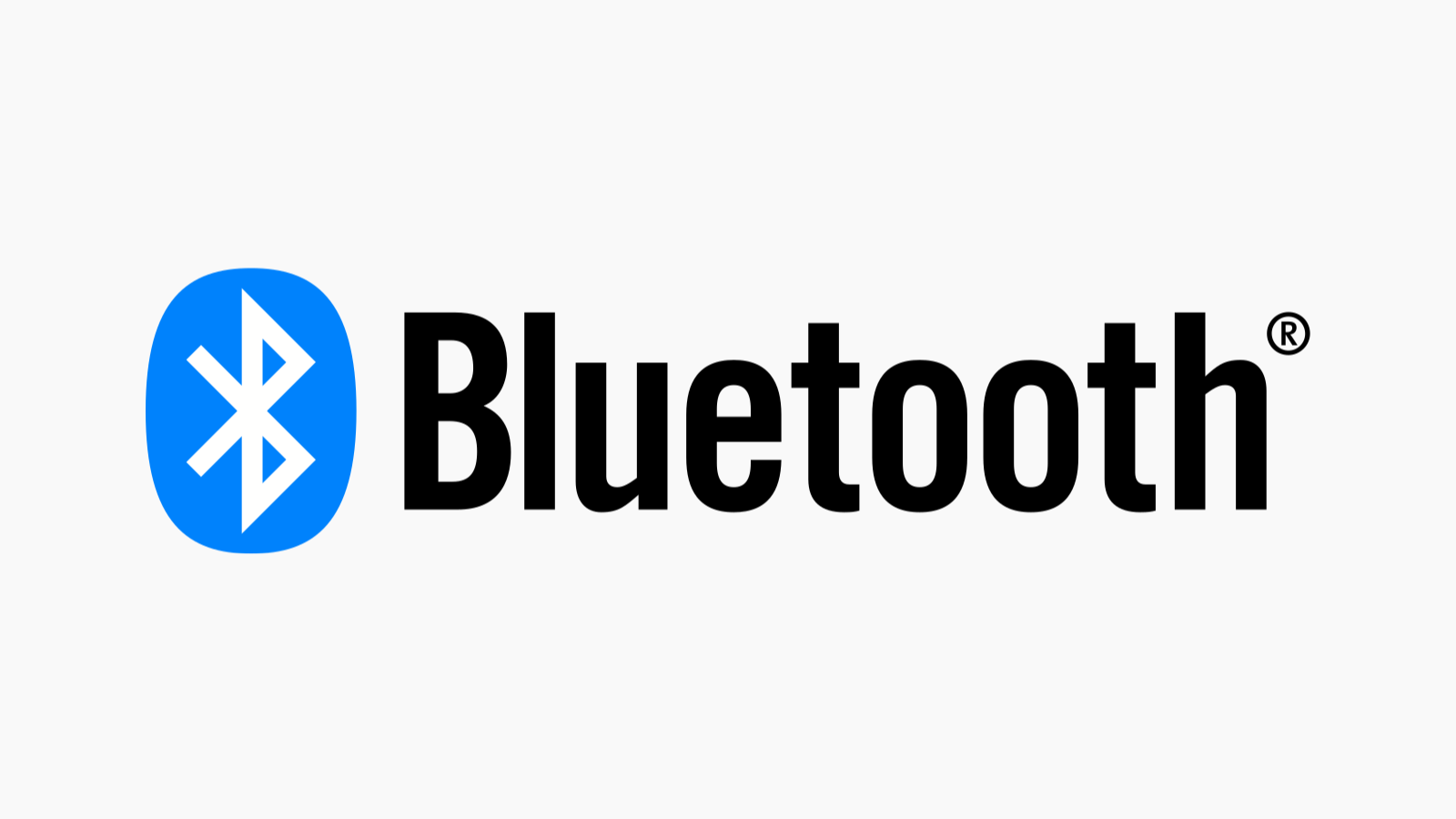Cara Mengaktifkan Bluetooth di Komputer - Apakah Anda ingin menghubungkan perangkat Anda secara nirkabel dengan laptop atau komputer Anda? Jika ya, maka Anda perlu tahu cara mengaktifkan bluetooth di perangkat Anda.
Bluetooth adalah teknologi yang memungkinkan Anda untuk mentransfer data antara perangkat yang berjarak dekat tanpa menggunakan kabel. Dengan bluetooth, Anda dapat melakukan banyak hal, seperti:
- Mengetik dengan keyboard nirkabel
- Menggerakkan kursor dengan mouse nirkabel
- Menelpon dengan headset nirkabel
- Mendengarkan musik dengan speaker nirkabel
- Mencetak dokumen dengan printer nirkabel
- Memindai gambar dengan pemindai nirkabel
Cara Mengaktifkan Bluetooth di Komputer All device
Namun, sebelum Anda dapat menikmati semua manfaat bluetooth, Anda harus mengaktifkannya terlebih dahulu di laptop atau komputer Anda. Bagaimana caranya? Simak panduan langkah-langkah berikut ini.
1. Cara mengaktifkan Bluetooth di Komputer melalui Tombol Fn
Anda punya komputer dengan fitur Bluetooth bawaan? Jika iya, Anda bisa mengaktifkan Bluetooth di komputer hanya dengan dua langkah sederhana.
- Cukup cari simbol Bluetooth di baris F pada keyboard Anda.
- Tekan tombol Fn bersamaan dengan simbol Bluetooth.
- Setelah itu, Anda akan melihat simbol Bluetooth muncul di task bar.
- Klik ganda simbol tersebut untuk mengatur koneksi ke perangkat lain.
- Pilih dan hubungkan perangkat yang Anda inginkan ke komputer Anda.
2. Cara mengaktifkan Bluetooth di komputer Windows 7
Anda pengguna Windows 7? Anda bisa mengikuti langkah-langkah berikut untuk mengaktifkan Bluetooth di komputer Anda.
Cara 1 hidupkan bluetooth di komputer Menggunakan Pengaturan
- Buka Pengaturan dengan menekan tombol Windows + I.
- Klik Perangkat.
- Klik Bluetooth & perangkat lain.
- Pindahkan sakelar Bluetooth ke posisi On.
Cara 2 hidupkan bluetooth di komputer Menggunakan Pusat Tindakan
- Klik ikon Pusat Tindakan di taskbar.
- Klik Bluetooth.
- Pindahkan sakelar Bluetooth ke posisi On.
Cara 3 hidupkan bluetooth di komputer Menggunakan kombinasi tombol keyboard
- Jika komputer Anda memiliki tombol Fn, tekan Fn + Tombol Bluetooth.
- Tombol Bluetooth biasanya terletak di baris atas keyboard.
Pastikan komputer Anda memiliki adaptor Bluetooth internal atau eksternal. Jika tidak, Anda bisa membeli dan menyambungkan adaptor Bluetooth USB ke port USB komputer Anda.
4. Cara mengaktifkan Bluetooth di komputer Windows 8
Cara 1 aktifkan bluetooth di komputer Menggunakan Pusat Tindakan
- Klik ikon Pusat Tindakan di taskbar.
- Klik Bluetooth.
- Pindahkan sakelar Bluetooth ke posisi On.
Cara 2 aktifkan bluetooth di komputer Menggunakan Pengaturan
- Klik tombol Windows dan C secara bersamaan.
- Klik Pengaturan.
- Klik PC dan perangkat.
- Klik Bluetooth.
- Pindahkan sakelar Bluetooth ke posisi On.
Cara 3 aktifkan bluetooth di komputer Menggunakan kombinasi tombol keyboard
- Jika komputer Anda memiliki tombol Fn, tekan Fn + Tombol Bluetooth.
- Tombol Bluetooth biasanya terletak di baris atas keyboard.
Setelah Anda mengaktifkan Bluetooth, ikon Bluetooth akan muncul di taskbar. Ikon ini berwarna biru jika Bluetooth diaktifkan, dan berwarna abu-abu jika Bluetooth dinonaktifkan.
5. Cara Mengaktifkan Bluetooth di Laptop Windows 10
Anda bisa menghidupkan Bluetooth di laptop Windows 10 dengan beberapa cara berikut:
Cara pertama aktifkan bluetooth di komputer:
- Klik tombol Start Windows di kiri bawah layar
- Klik tombol Settings di atas tombol Power
- Klik Devices
- Geser tombol Bluetooth ke kanan sampai berwarna biru
Cara kedua aktifkan bluetooth di komputer:
- Klik tombol Notifications di kanan bawah layar
- Temukan dan klik tombol Bluetooth
- Tombol Bluetooth akan berwarna biru jika aktif
Cara ketiga aktifkan bluetooth di komputer:
- Tekan tombol Fn dan tombol Bluetooth di baris F (F1 sampai F12) secara bersamaan
- Tombol Bluetooth berbeda-beda tergantung merk dan seri laptop Anda
6. Cara Mengaktifkan Bluetooth di Laptop Windows 11
Anda bisa mengaktifkan Bluetooth di laptop Windows 11 dengan dua cara berikut:
Cara pertama aktifkan bluetooth di komputer:
- Klik ikon Network di Taskbar
- Geser tombol Bluetooth ke kanan untuk mengaktifkannya
Cara kedua aktifkan bluetooth di komputer:
- Klik tombol Start di desktop Windows 11 Anda
- Pilih Settings
- Pilih Bluetooth & devices
- Geser tombol Bluetooth ke kanan untuk mengaktifkannya
7. Cara mengaktifkan Bluetooth di komputer dengan Dongle USB
Jika komputer Anda tidak memiliki fitur Bluetooth bawaan, Anda bisa menggunakan alat tambahan berupa Dongle USB. Anda bisa memeriksa apakah komputer Anda mendukung Bluetooth dengan melihat simbol F1 sampai F12.
Jika tidak ada simbol Bluetooth, Anda bisa mengaktifkan Bluetooth di komputer dengan cara ini.
- Pastikan Dongle Bluetooth Anda berfungsi dengan baik.
- Colokkan ke port USB.
- Tunggu sampai muncul notifikasi USB baru.
- Klik untuk menghubungkan ke perangkat Bluetooth lain.
5. Cara mengaktifkan Bluetooth melalui Instal Driver
Cara lain untuk mengaktifkan Bluetooth di komputer adalah dengan menginstal driver. Anda bisa mengunduh driver Bluetooth dari website resmi masing-masing merek dan tipe komputer.
Anda juga bisa membutuhkan USB Dongle sebagai alat tambahan untuk mengaktifkan Bluetooth di komputer dengan cara ini.
Setelah itu, Anda bisa menyambungkan Bluetooth di komputer Windows 7 dan Windows 10 dengan cara yang sama.
8. Cara Aktifkan Bluetooth di Komputer Tanpa Mouse
Anda mungkin sudah terbiasa menggunakan Mouse atau Trackpad untuk menghidupkan Bluetooth di Mac.
Namun, jika Anda menggunakan MacBook, hal ini tidak menjadi masalah. Tetapi, jika Anda menggunakan iMac, Anda akan mengalami kesulitan.
Anda harus menghubungkan mouse terlebih dahulu untuk bisa menggunakan fitur macOS. Ada cara mudah untuk mengaktifkan Bluetooth di iMac tanpa mouse.
Anda hanya perlu menggunakan Keyboard saja. Caranya adalah:
- Tekan tombol Cmd + Space di Keyboard untuk membuka Spotlight Search
- Ketik dan carilah “Bluetooth File Exchange“
- Tekan tombol Return untuk menyalakan Bluetooth
- Anda akan melihat pemberitahuan bahwa Bluetooth sudah aktif
- Anda juga bisa mengetik “System Preferences” di Spotlight untuk membuka pengaturan Bluetooth.
Penutup
Demikianlah cara mengaktifkan dan menyambungkan Bluetooth di komputer untuk Windows 7, 8, dan Windows 10 dan 11. Semoga bermanfaat.